PS怎么把白底图片变成透明图片?
溜溜自学 平面设计 2023-01-13 浏览:906
大家好,我是小溜,PS怎么把白底图片变成透明图片?你是否遇上这种问题,想要把图片从白色部分去掉,这样可以放到视频增加效果,但发现你放进入后还是有白色的底。
工具/软件
硬件型号:华为MateBook D 14
系统版本:Windows7
所需软件:PS CS6
方法/步骤
第1步
首先打开PS放入我们要处理的图片

第2步
用魔棒选中白色部分删除

第3步
如果点击删除出现窗口,那说明这里有个小锁,点击一下去除
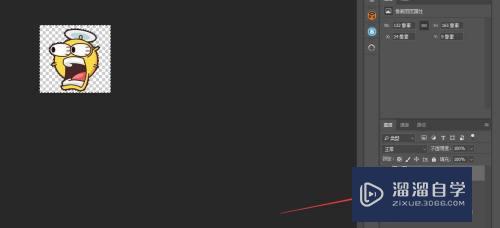
第4步
你这步是否也做到过,但使用的时候还是有白底,
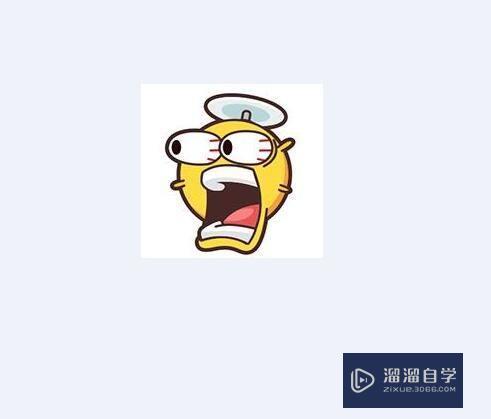
第5步
这里问题出在你保存的格式上,点击文件的存储为
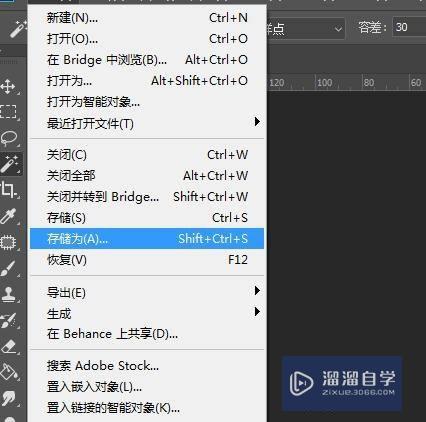
第6步
在上面找到PNG的格式保存
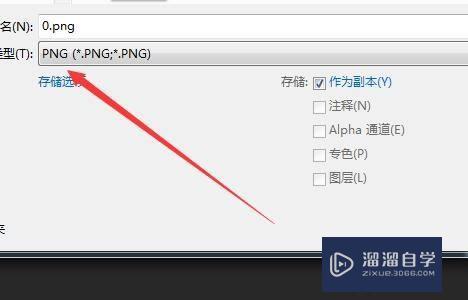
第7步
这样你在双击打开,发现白底就不见了

总结
1.打开PS导入图片
2.先删除图片的白底
3.删除不掉看图层是否被锁定
4.删除后文件保存
5.保存为PNG格式
注意/提示
对于“PS怎么把白底图片变成透明图片?”的内容就分享到这里了,希望帮助您解决困惑。还是不明白的话,可以点击这里了解更多关于“PS”课程>>
相关文章
距结束 06 天 15 : 10 : 00
距结束 00 天 03 : 10 : 00
首页









